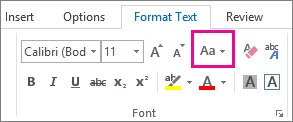Sie können die Groß-/Kleinschreibung von markiertem Text in einer E-Mail-Nachricht ändern, indem Sie auf die Schaltfläche Groß-/Kleinschreibung klicken.
Wenn Sie die Groß-/Kleinschreibung von Text in einer E-Mail-Nachricht ändern möchten, führen Sie folgende Schritte aus:
-
Markieren Sie den Text, dessen Groß-/Kleinschreibung Sie ändern möchten.
-
Klicken Sie auf der Registerkarte Text formatieren in der Gruppe Schriftart auf Groß-/Kleinschreibung.
-
Wählen Sie eine Option aus der Liste aus, z. B. Ersten Buchstaben im Satz großschreiben, Kleinbuchstaben, Großbuchstaben, Ersten Buchstaben Im Wort großschreiben und gROSS-/kLEINSCHREIBUNG umkehren.
Hinweise:
-
Wenn Sie die Änderung der Groß-/Kleinschreibung rückgängig machen möchten, drücken Sie STRG+Z.
-
Wenn Sie die Groß-/Kleinschreibung mit einer Tastenkombination ändern möchten, drücken Sie UMSCHALT+F3, bis das gewünschte Format – Ersten Buchstaben im Wort großschreiben, Großbuchstaben oder Kleinbuchstaben – ausgewählt ist.